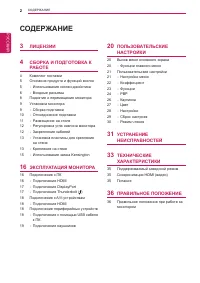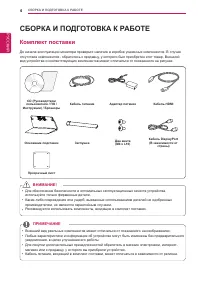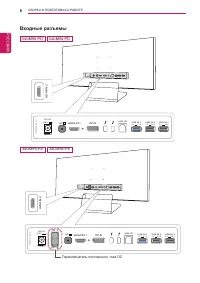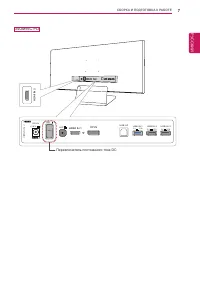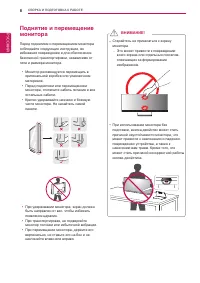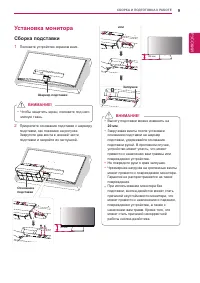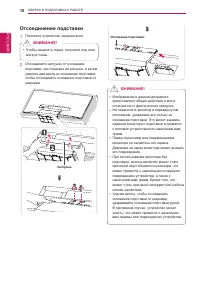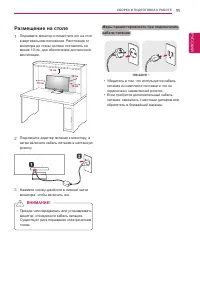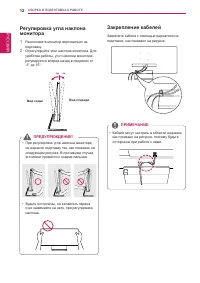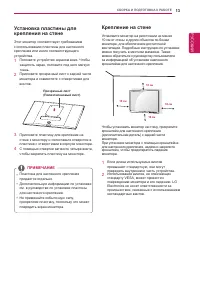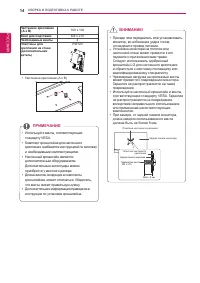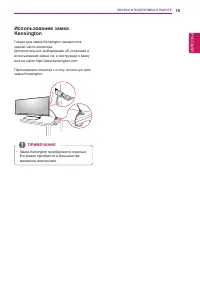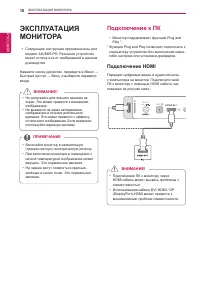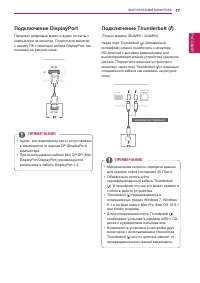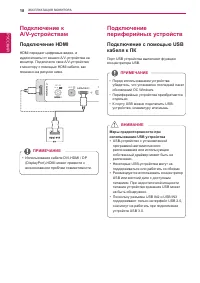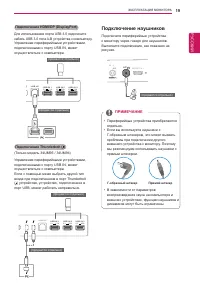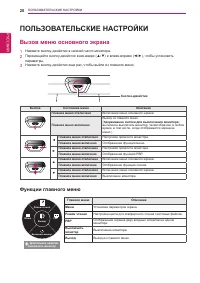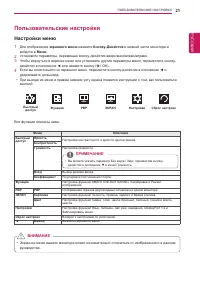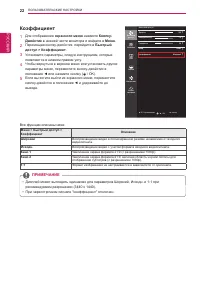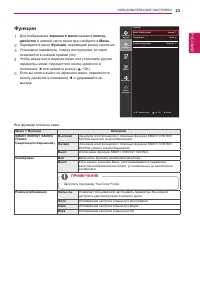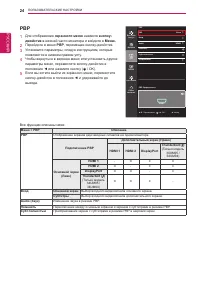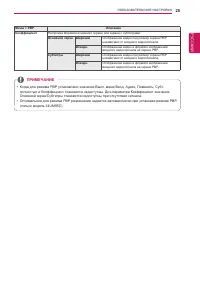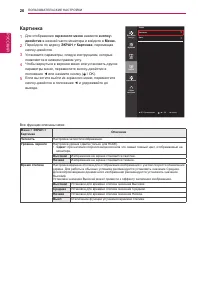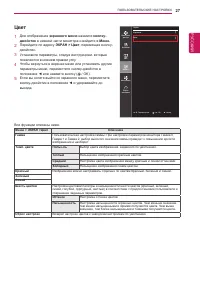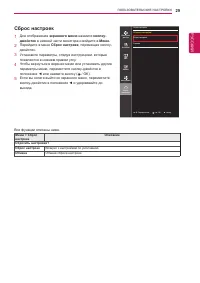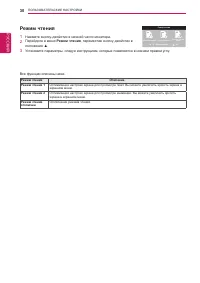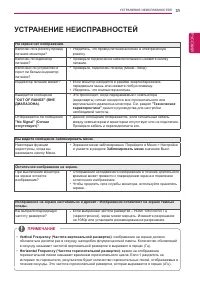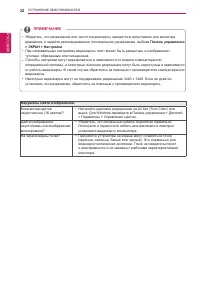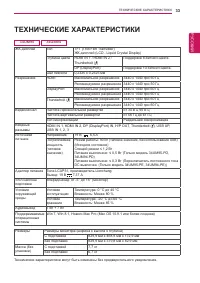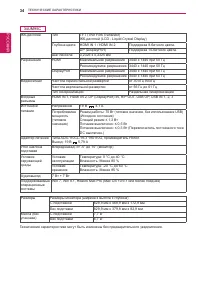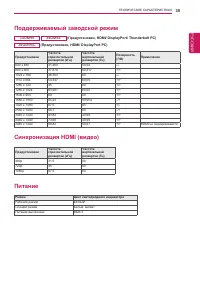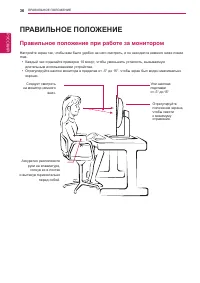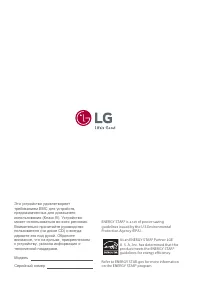Страница 2 - РУССКИЙ; СОДЕРЖАНИЕ
РУССКИЙ 2 СОДЕРЖАНИЕ СОДЕРЖАНИЕ 3 ЛИЦЕНЗИИ 4 СБОРКА И ПОДГОТОВКА К РАБОТЕ 4 Комплект поставки 5 Описание продукта и функций кнопок 5 - Использование кнопки-джойстика 6 - Входные разъемы 8 Поднятие и перемещение монитора 9 Установка монитора 9 - Сборка подставки 10 - Отсоединение подставки 11 - Разме...
Страница 3 - ЛИЦЕНЗИИ
РУССКИЙ 3 ЛИЦЕНЗИИ ЛИЦЕНЗИИ Предоставляемые лицензии различаются в зависимости от модели. Посетите www.lg.com для получения дополнительной информации по лицензиям. Права на товарные знаки и зарегистрированные товарные знаки HDMI и HDMI High-Definition Multimedia Interface, а также логотип HDMI Logo ...
Страница 4 - СБОРКА И ПОДГОТОВКА К РАБОТЕ; Комплект поставки; ПРИМЕЧАНИЕ
РУССКИЙ 4 СБОРКА И ПОДГОТОВКА К РАБОТЕ СБОРКА И ПОДГОТОВКА К РАБОТЕ Комплект поставки До начала эксплуатации монитора проверьте наличие в коробке указанных компонентов. В случае отсутствия компонентов - обратитесь к продавцу, у которого был приобретен этот товар. Внешний вид устройства и соответству...
Страница 5 - Описание продукта и функций кнопок; Использование кнопки-джойстика; Основные функции
РУССКИЙ 5 СБОРКА И ПОДГОТОВКА К РАБОТЕ Описание продукта и функций кнопок Кнопка-джойстик Питание y Вкл. : устройство включено y Выкл. : устройство выключено Использование кнопки-джойстика Вы можете легко управлять функциями монитора, нажимая кнопку-джойстик или перемещая ее пальцем влево/вправо. Ос...
Страница 6 - Входные разъемы
РУССКИЙ 6 СБОРКА И ПОДГОТОВКА К РАБОТЕ Входные разъемы 34UM95-PE 34UM95-PD DC-IN (19 V ) DP-IN HDMI IN 1 H/P USB UP USB IN 1 5 V 1.1 A USB IN 2 5 V 0.5 A USB IN 3 5 V 0.5 A HDM I IN 2 HDMI IN 2 HDMI IN 2 HDM I IN 2 DC-IN (19 V ) DP-IN HDMI IN 1 H/P USB UP USB IN 1 5 V 1.1 A USB IN 2 5 V 0.5 A USB IN...
Страница 8 - Поднятие и перемещение
РУССКИЙ 8 СБОРКА И ПОДГОТОВКА К РАБОТЕ Поднятие и перемещение монитора Перед поднятием и перемещением монитора соблюдайте следующие инструкции, во избежание повреждения и для обеспечения безопасной транспортировки, независимо от типа и размера монитора. y Монитор рекомендуется перемещать в оригиналь...
Страница 9 - Установка монитора; Сборка подставки
РУССКИЙ 9 СБОРКА И ПОДГОТОВКА К РАБОТЕ Установка монитора Сборка подставки 1 Положите устройство экраном вниз. Шарнир подставки y Чтобы защитить экран, положите под него мягкую ткань. ВНИМАНИЕ! 2 Прикрепите основание подставки к шарниру подставки, как показано на рисунке. Закрутите два винта в нижне...
Страница 10 - Отсоединение подставки
РУССКИЙ 10 СБОРКА И ПОДГОТОВКА К РАБОТЕ Отсоединение подставки 1 Положите устройство экраном вниз. y Чтобы защитить экран, положите под него мягкую ткань. ВНИМАНИЕ! 2 Отсоедините заглушку от основания подставки, как показано на рисунке, а затем удалите два винта из основания подставки, чтобы отсоеди...
Страница 11 - Размещение на столе
РУССКИЙ 11 СБОРКА И ПОДГОТОВКА К РАБОТЕ Размещение на столе 1 Поднимите монитор и поместите его на стол в вертикальном положении. Расстояние от монитора до стены должно составлять не менее 10 см, для обеспечения достаточной вентиляции. 10 см 10 см 10 см 10 см 2 Подключите адаптер питания к монитору,...
Страница 12 - Регулировка угла наклона; Закрепление кабелей
РУССКИЙ 12 СБОРКА И ПОДГОТОВКА К РАБОТЕ Регулировка угла наклона монитора 1 Расположите монитор вертикально на подставку. 2 Отрегулируйте угол наклона монитора. Для удобства работы, угол наклона монитора регулируется вперед-назад в пределах от -5° до 15°. -5 15 Вид спереди Вид сзади y При регулировк...
Страница 13 - Установка пластины для; Крепление на стене
РУССКИЙ 13 СБОРКА И ПОДГОТОВКА К РАБОТЕ Установка пластины для крепления на стене Этот монитор соответствует требованиям к использованию пластины для настенного крепления или иного соответствующего устройства. 1 Положите устройство экраном вниз. Чтобы защитить экран, положите под него мягкую ткань. ...
Страница 15 - Использование замка
РУССКИЙ 15 СБОРКА И ПОДГОТОВКА К РАБОТЕ Использование замка Kensington Гнездо для замка Kensington находится в задней части монитора.Дополнительную информацию об установке и использовании замка см. в инструкции к замку или на сайте http://www.kensington.com . Присоедините монитор к столу, используя ...
Страница 16 - ЭКСПЛУАТАЦИЯ; Подключение к ПК; Подключение HDMI
РУССКИЙ 16 ЭКСПЛУАТАЦИЯ МОНИТОРА ЭКСПЛУАТАЦИЯ МОНИТОРА y Следующие инструкции предназначены для модели 34UM95-PD. Реальное устройство может отличаться от изображений в данном руководстве. Нажмите кнопку-джойстик, перейдите в Меню → Быстрый доступ → Вход, и выберите параметр входа. y Не допускайте дл...
Страница 17 - Подключение DisplayPort
РУССКИЙ 17 ЭКСПЛУАТАЦИЯ МОНИТОРА Подключение DisplayPort Передает цифровые видео и аудио сигналы с компьютера на монитор. Подключите монитор к своему ПК с помощью кабеля DisplayPort, как показано на рисунке ниже. DC-IN (19 V ) DP-IN HDMI IN 1 H/P USB UP USB IN 1 5 V 1.1 A USB IN 2 5 V 0.5 A USB IN 3...
Страница 18 - Подключение к; Подключение; Подключение с помощью USB; Меры предосторожности при; ВНИМАНИЕ
РУССКИЙ 18 ЭКСПЛУАТАЦИЯ МОНИТОРА Подключение к A/V-устройствам Подключение HDMI HDMI передает цифровые видео- и аудиосигналы от вашего A/V-устройства на монитор. Подключите свое A/V-устройство к монитору с помощью HDMI кабеля, как показано на рисунке ниже. DC-IN (19 V ) DP-IN HDMI IN 1 H/P USB UP US...
Страница 19 - Подключение наушников
РУССКИЙ 19 ЭКСПЛУАТАЦИЯ МОНИТОРА Подключение наушников Подключите периферийные устройства к монитору через гнездо для наушников. Выполните подключение, как показано на рисунке. DC-IN (19 V ) DP-IN HDMI IN 1 H/P USB UP USB IN 1 5 V 1.1 A USB IN 2 5 V 0.5 A USB IN 3 5 V 0.5 A HDMI IN 2 DC-IN (19 V ) D...
Страница 20 - ПОЛЬЗОВАТЕЛЬСКИЕ НАСТРОЙКИ; Вызов меню основного экрана; Функции главного меню
РУССКИЙ 20 ПОЛЬЗОВАТЕЛЬСКИЕ НАСТРОЙКИ ПОЛЬЗОВАТЕЛЬСКИЕ НАСТРОЙКИ Вызов меню основного экрана 1 Нажмите кнопку-джойстик в нижней части монитора. 2 Перемещайте кнопку-джойстик вниз-вверх (▲/▼) и влево-вправо (◄/►), чтобы установить параметры. 3 Нажмите кнопку-джойстик еще раз, чтобы выйти из главного ...
Страница 21 - Пользовательские настройки; Настройки меню; экранного меню; Меню
РУССКИЙ 21 ПОЛЬЗОВАТЕЛЬСКИЕ НАСТРОЙКИ Пользовательские настройки Настройки меню 1 Для отображения экранного меню нажмите Кнопку-Джойстик в нижней части монитора и войдите в Меню . 2 Установите параметры, перемещая кнопку-джойстик вверх/вниз/влево/вправо. 3 Чтобы вернуться в верхнее меню или установи...
Страница 22 - Джойстик
РУССКИЙ 22 ПОЛЬЗОВАТЕЛЬСКИЕ НАСТРОЙКИ Коэффициент 1 Для отображения экранного меню нажмите Кнопку- Джойстик в нижней части монитора и войдите в Меню . 2 Перемещая кнопку-джойстик, перейдите в Быстрый доступ > Коэффициент . 3 Установите параметры, следуя инструкциям, которые появляются в нижнем пр...
Страница 23 - Функции; джойстик; Функция
РУССКИЙ 23 ПОЛЬЗОВАТЕЛЬСКИЕ НАСТРОЙКИ Функции 1 Для отображения экранного меню нажмите кнопку- джойстик в нижней части монитора и войдите в Меню. 2 Перейдите в меню Функция , перемещая кнопку-джойстик. 3 Установите параметры, следуя инструкциям, которые появляются в нижнем правом углу. 4 Чтобы верну...
Страница 24 - PBP
РУССКИЙ 24 ПОЛЬЗОВАТЕЛЬСКИЕ НАСТРОЙКИ PBP 1 Для отображения экранного меню нажмите кнопку- джойстик в нижней части монитора и войдите в Меню. 2 Перейдите в меню PBP , перемещая кнопку-джойстик. 3 Установите параметры, следуя инструкциям, которые появляются в нижнем правом углу. 4 Чтобы вернуться в в...
Страница 26 - Картинка
РУССКИЙ 26 ПОЛЬЗОВАТЕЛЬСКИЕ НАСТРОЙКИ Картинка 1 Для отображения экранного меню нажмите кнопку- джойстик в нижней части монитора и войдите в Меню. 2 Перейдите по адресу ЭКРАН > Картинка , перемещая кнопку-джойстик. 3 Установите параметры, следуя инструкциям, которые появляются в нижнем правом угл...
Страница 27 - Цвет
РУССКИЙ 27 ПОЛЬЗОВАТЕЛЬСКИЕ НАСТРОЙКИ Цвет 1 Для отображения экранного меню нажмите кнопку- джойстик в нижней части монитора и войдите в Меню. 2 Перейдите по адресу ЭКРАН > Цвет , перемещая кнопку- джойстик. 3 Установите параметры, следуя инструкциям, которые появляются в нижнем правом углу. 4 Чт...
Страница 28 - Настройки
РУССКИЙ 28 ПОЛЬЗОВАТЕЛЬСКИЕ НАСТРОЙКИ Настройки 1 Для отображения экранного меню нажмите кнопку- джойстик в нижней части монитора и войдите в Меню. 2 Перейдите в меню Настройки , перемещая кнопку- джойстик. 3 Установите параметры, следуя инструкциям, которые появляются в нижнем правом углу. 4 Чтобы ...
Страница 29 - Сброс настроек
РУССКИЙ 29 ПОЛЬЗОВАТЕЛЬСКИЕ НАСТРОЙКИ Сброс настроек 1 Для отображения экранного меню нажмите кнопку- джойстик в нижней части монитора и войдите в Меню. 2 Перейдите в меню Сброс настроек , перемещая кнопку- джойстик. 3 Установите параметры, следуя инструкциям, которые появляются в нижнем правом углу...
Страница 31 - УСТРАНЕНИЕ НЕИСПРАВНОСТЕЙ
РУССКИЙ 31 УСТРАНЕНИЕ НЕИСПРАВНОСТЕЙ УСТРАНЕНИЕ НЕИСПРАВНОСТЕЙ На экране нет изображения. Включен ли в розетку провод питания монитора? y Убедитесь, что провод питания включен в электрическую розетку. Включен ли индикатор питания? y Проверьте подключение кабеля питания и нажмите кнопку питания. Вклю...
Страница 32 - Панель управления; Нарушены цвета изображения.
РУССКИЙ 32 УСТРАНЕНИЕ НЕИСПРАВНОСТЕЙ y Убедитесь, что разрешение или частота видеокарты находится в допустимом для монитора диапазоне, и задайте рекомендованное (оптимальное) разрешение, выбрав Панель управления > ЭКРАН > Настройки . y При неправильных настройках видеокарты текст может быть ра...
Страница 33 - ТЕХНИЧЕСКИЕ ХАРАКТЕРИСТИКИ
РУССКИЙ 33 ТЕХНИЧЕСКИЕ ХАРАКТЕРИСТИКИ ТЕХНИЧЕСКИЕ ХАРАКТЕРИСТИКИ 34UM95 34UM94 ЖК-дисплей Тип TFT (Thin Film Transistor) ЖК-дисплей (LCD - Liquid Crystal Display) Глубина цвета HDMI IN 1 / HDMI IN 2 / Thunderbolt ( ) Поддержка 8-битного цвета. DP (DisplayPort) Поддержка 10-битного цвета. Шаг пиксела...
Страница 35 - Поддерживаемый заводской режим; Питание
РУССКИЙ 35 ТЕХНИЧЕСКИЕ ХАРАКТЕРИСТИКИ Поддерживаемый заводской режим 34UM95 34UM94 (Предустановки, HDMI/ DisplayPort/ Thunderbolt PC) 34UM95C (Предустановки, HDMI/ DisplayPort PC) Предустановки Частота горизонтальной развертки (кГц) Частота вертикальной развертки (Гц) Полярность (Г/В) Примечания 640...
Страница 36 - ПРАВИЛЬНОЕ ПОЛОЖЕНИЕ; Правильное положение при работе за монитором
РУССКИЙ 36 ПРАВИЛЬНОЕ ПОЛОЖЕНИЕ ПРАВИЛЬНОЕ ПОЛОЖЕНИЕ Правильное положение при работе за монитором Настройте экран так, чтобы вам было удобно на него смотреть, и он находился немного ниже линии глаз. y Каждый час отдыхайте примерно 10 минут, чтобы уменьшить усталость, вызываемую длительным использова...